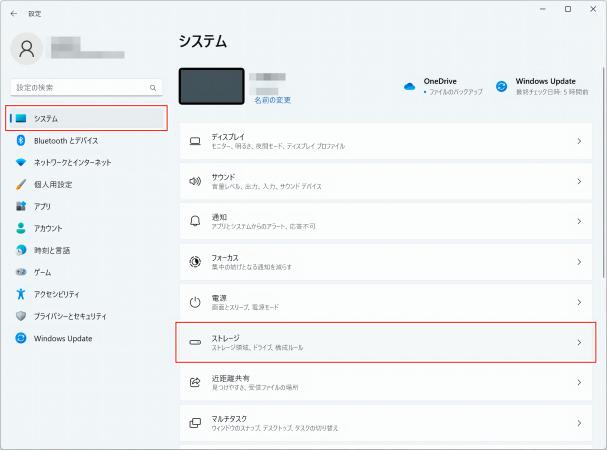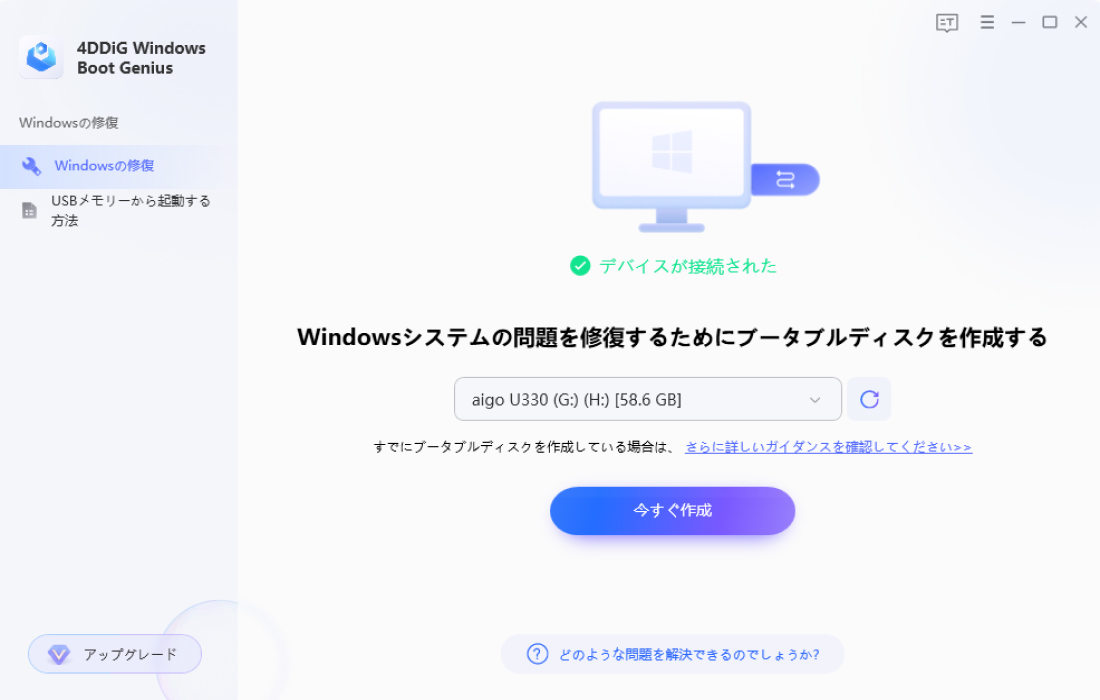質問「パソコンから不要なファイルを削除したほうが良いと聞きましたが、本当に必要な作業ですか。また、いらないファイルをパソコンから削除する必要があるなら方法を知りたいです。」
パソコンに不要なファイルが増えると容量を圧迫し、不具合が発生する原因になるため定期的に削除するユーザーは少なくありません。ファイルを削除する作業自体は簡単ですので、パソコンを快適に使うために実施するといいでしょう。この記事では、パソコンから不要なファイルを削除する方法をご紹介します。
パート1:パソコンのいらない/不要なファイルとは?
パソコンの不要なファイルとは、重複する写真ファイルや使用しなくなったExcelファイルなどユーザー自身が保存したファイルから、インターネットの閲覧やアプリの使用によって自動的に作成された一時ファイル、Windows Updateのファイルなどパソコンに保存されている不必要なファイルのすべてを指します。
パソコンに不要なファイルが溜まると、容量を圧迫し、動作が重くなったり、エラーが発生したりするなどの不具合を引き起こすため定期的に削除することが望ましいです。
パート2:Windowsパソコンからいらない/不要なファイルを削除する方法
PCのいらないファイルを削除する方法を4つご紹介します。
方法1:エクスプローラーのクリーンアップを実行する
パソコンでエクスプローラーのクリーンアップを実行すると一時ファイル、ダウンロードされたプログラムファイル、ゴミ箱、エラー報告などのファイルを削除できます。
-
「スタート」ボタンを右クリックして「エクスプローラー」を選択します。
-
「PC」から「ローカルディスク(C:)」を選択します。
-
「管理」を開いて「クリーンアップ」をクリックします。
-
削除したいファイルにチェックを入れて「OK」をクリックします。

方法2:「設定」で一時ファイルを削除する
パソコンから不要な一時ファイルをクリーンアップする方法です。一時ファイルとは作業のために一時的に保存されているファイルを指し。Windows Update、Windows Defender、ダウンロードされたファイル、縮小表示などです。
-
「設定」から「システム」を選択します。
-
「記憶域」を開いて「一時ファイル」をクリックします。

-
削除するファイルにチェックを入れて「ファイルの削除」をクリックします。

方法3:「ストレージセンサー」で不要ファイルを削除する
パソコンの不要な一時ファイルやゴミ箱のファイルを定期的に削除するならストレージセンサーを活用できます。
-
「設定」から「システム」を選択します。
-
「ストレージ」から「ストレージセンサー」をオンにして「空き領域を自動的に増やす方法を変更する」を選択します。

-
ストレージセンサーを実行する頻度を選択します。

方法4:「hiberfil.sys」という隠しファイルを削除する
Windowsパソコンには休止状態と呼ばれる機能があり、作業中のデータを保存した後にパソコンの電源がオフをにする仕組みです。この休止状態を使っていると、7GBほどの「hiberfil.sys」という隠しファイルが作成されます。パソコンで休止状態を使用しないのであれば、不要な「hiberfil.sys」ファイルを削除しましょう。
-
検索ボックスに「cmd」と入力します。
-
「コマンドプロンプト」を右クリックして「管理者として実行」を選択します。
-
コマンド「powercfg.exe /hibernate off」を入力し、「Enter」キーを押して実行します。休止状態がオフになり、隠しファイル「hiberfil.sys」が削除されます。

追加情報:パソコン内の不要な重複ファイルを削除するフリーソフト
最後に、パソコン内の不要な重複ファイルを削除するフリーソフト4DDiG Duplicate File Deleterをご紹介します。
4DDiG Duplicate File Deleter
バックアップのために同じファイルを複数作成したり、操作ミスによって保存されたりなど、パソコンに溜まった不要な重複ファイルは容量を圧迫する原因になります。
パソコンから増えてしまった不要な重複ファイルを検出して削除するなら4DDiG Duplicate File Deleterを利用すると効率的に作業できます。
様々なファイル形式をサポートする4DDiG Duplicate File Deleterはファイル形式ごとに重複ファイルを検索したり、類似画像ファイルを検出したりできるため、簡単かつ短時間でパソコンから不要なファイルを削除できる方法です。
4DDiG Duplicate File Deleterをインストールし、起動します。
無料ダウンロードWindows向け
安全的なダウンロード
無料ダウンロードmacOS向け
安全的なダウンロード
スキャンするフォルダーを選択するか、フォルダをドラッグアンドドロップしてスキャンを開始します。

左下の歯車ボタンまたは右下のドロップダウンボタンをクリックし、必要なスキャンモードを設定します。設定が完了したら、「重複アイテムをスキャン」をクリックして、選択したフォルダのスキャンが開始します。

スキャンが完了すると、画面に重複ファイルが表示され、右側のファイルの内容をプレビューして、不要なものを選択することができます。

-
不要なファイルを選択したら、「削除」をクリックします。

さいごに
パソコンに不要なファイルが増えると空き容量が少なくなって不具合の発生に繋がる可能性がありますので、定期的に削除することが推奨されます。定期的にパソコンから不要なファイルを削除するならストレージセンサーが、隠しファイルを削除するならコマンドプロンプトが必要です。
気づかないうちに増えてしまったパソコン内の不要な重複ファイルを削除するならフリーソフト4DDiG Duplicate File Deleterをご覧ください。
Windows向け
安全的なダウンロード
macOS向け
安全的なダウンロード
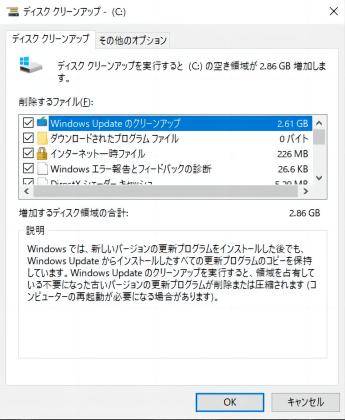
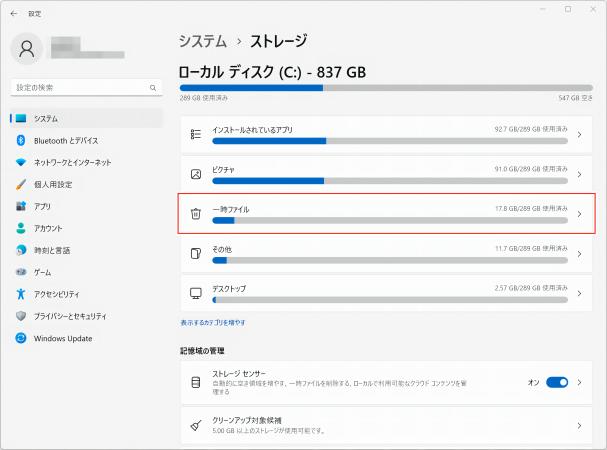
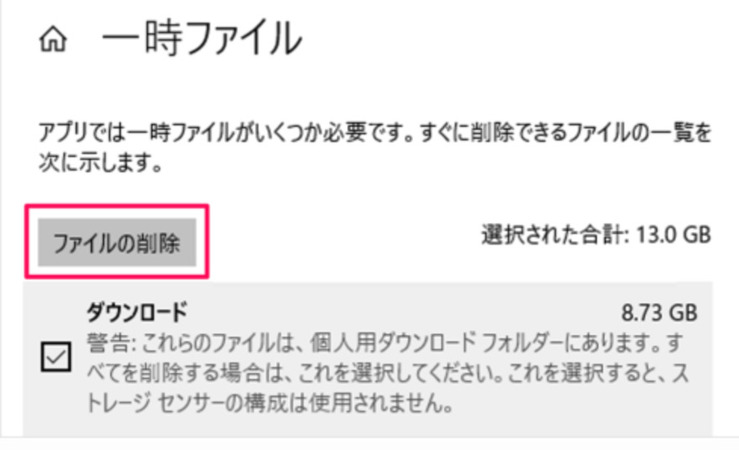
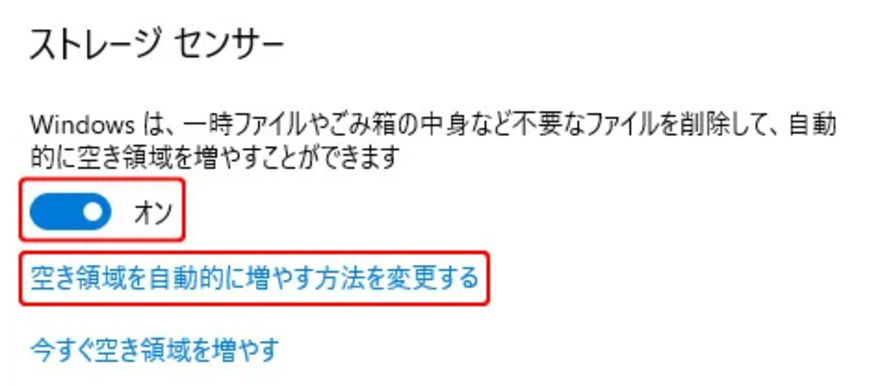
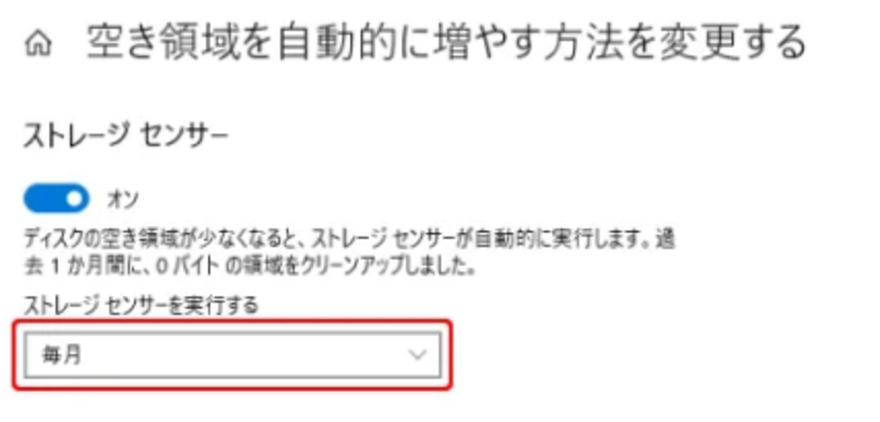
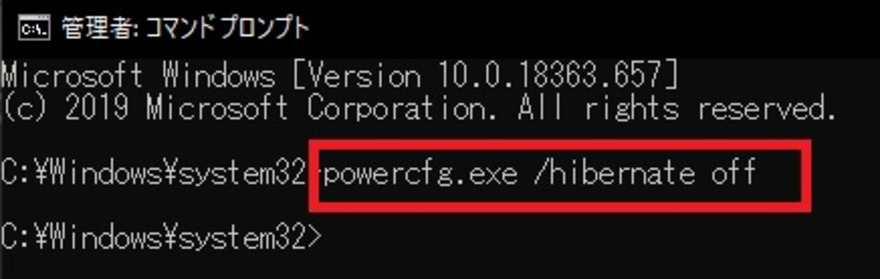

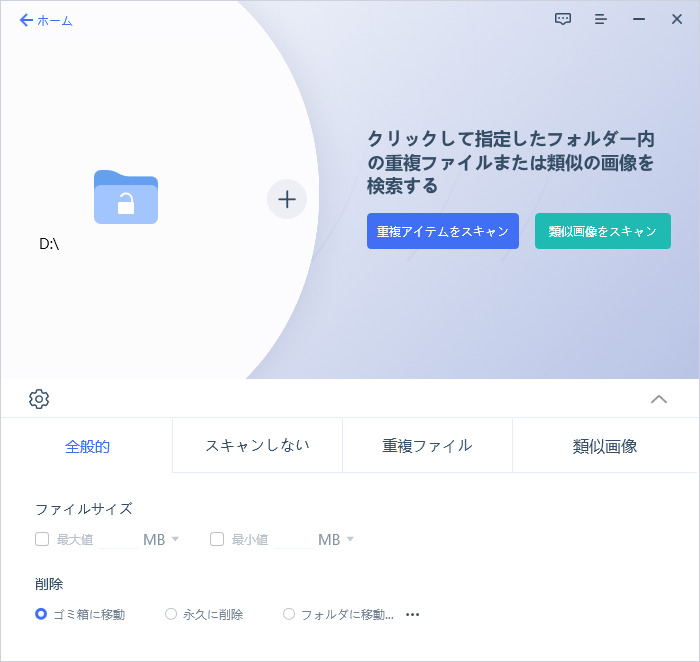
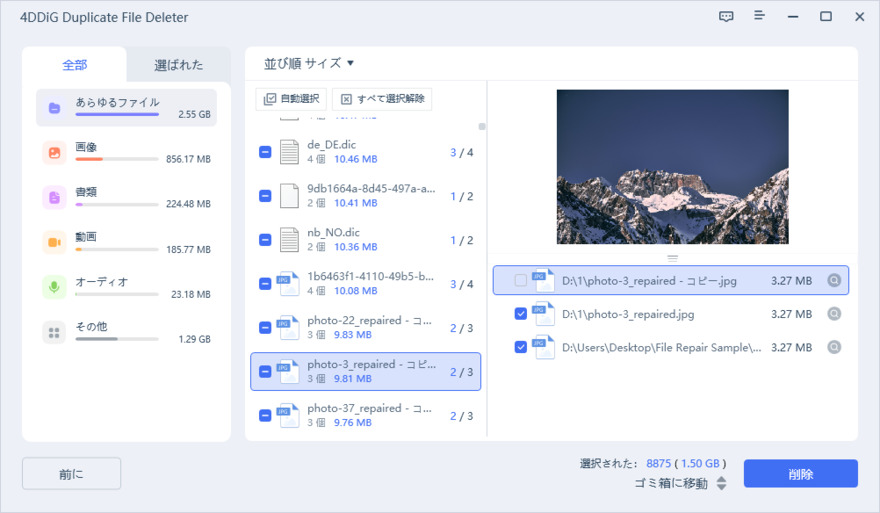
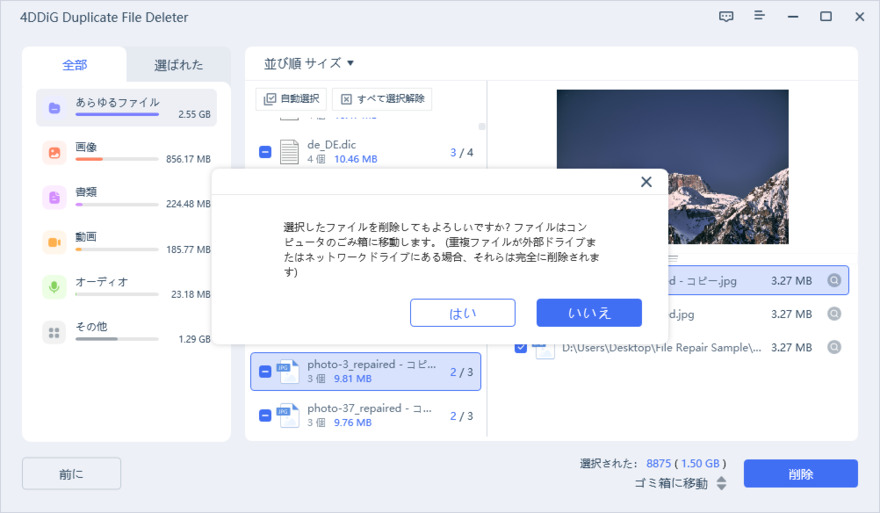
 ChatGPT
ChatGPT
 Google AI モード
Google AI モード
 Perplexity
Perplexity
 Grok
Grok